华为手机的扫描功能怎么用,华为手机作为一款备受欢迎的智能手机品牌,其独特的扫描功能给用户带来了极大的便利,通过华为手机的文件扫描功能,用户可以将纸质文件快速转换为电子文件,并进行编辑、存储、分享等操作。使用华为手机进行文件扫描非常简便,只需打开手机相机应用,在设置中选择扫描功能,接着将待扫描的文档对准手机摄像头,随后按下拍照按钮即可完成扫描。华为手机的扫描功能不仅操作简单,而且扫描速度快,扫描后的文件清晰度高,让用户在工作和学习中更加高效便捷。
华为手机文件扫描设置方法
步骤如下:
1.进入华为手机主界面,从上往下滑动。
页面弹出选项,点击扫描文件。
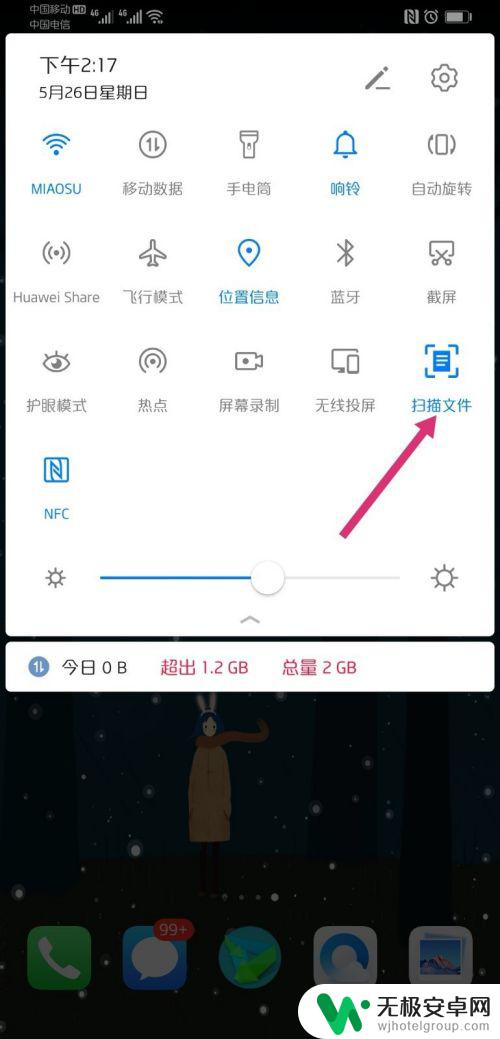
2.首次使用扫描文件功能,需要登录邮箱。
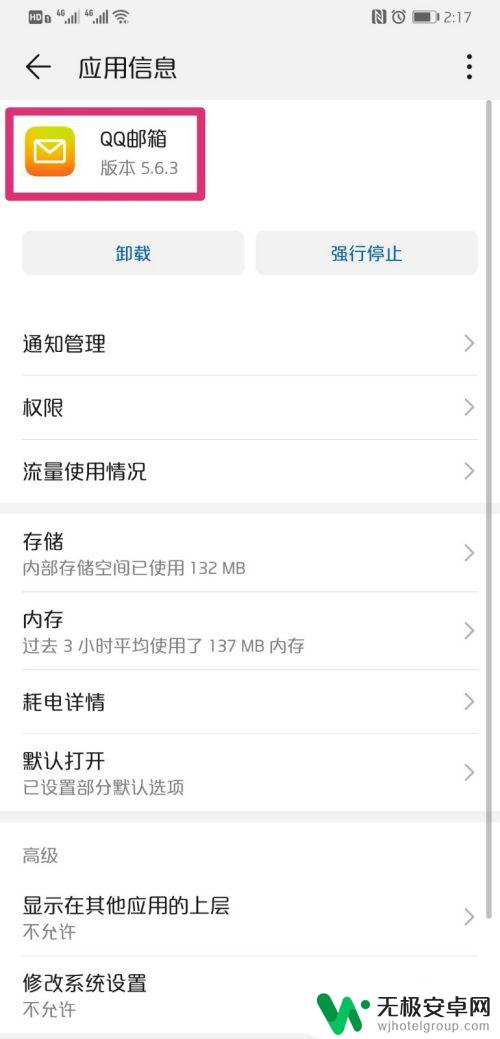
3.登录邮箱成功之后,自动跳转到扫描界面。
把手机摄像头对准文件,点击一下屏幕中间,即可完成扫描。
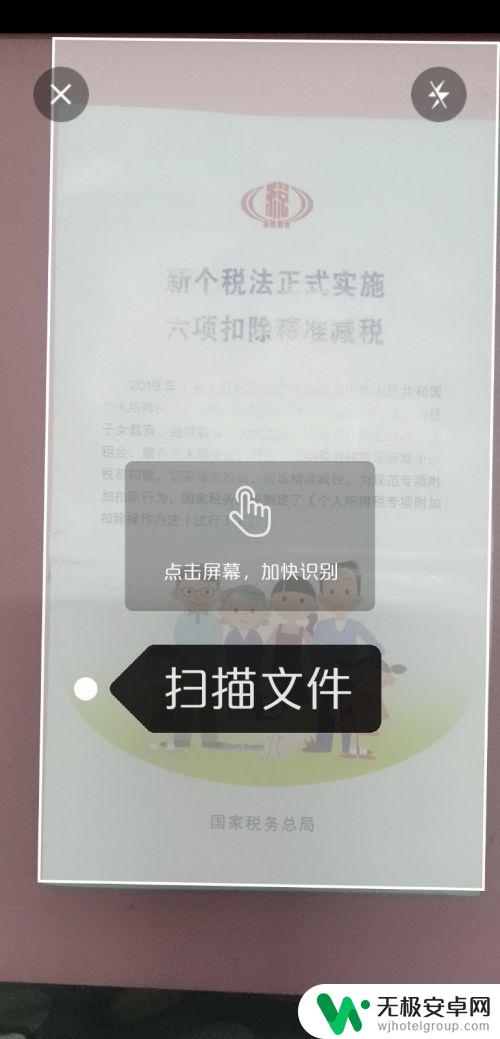
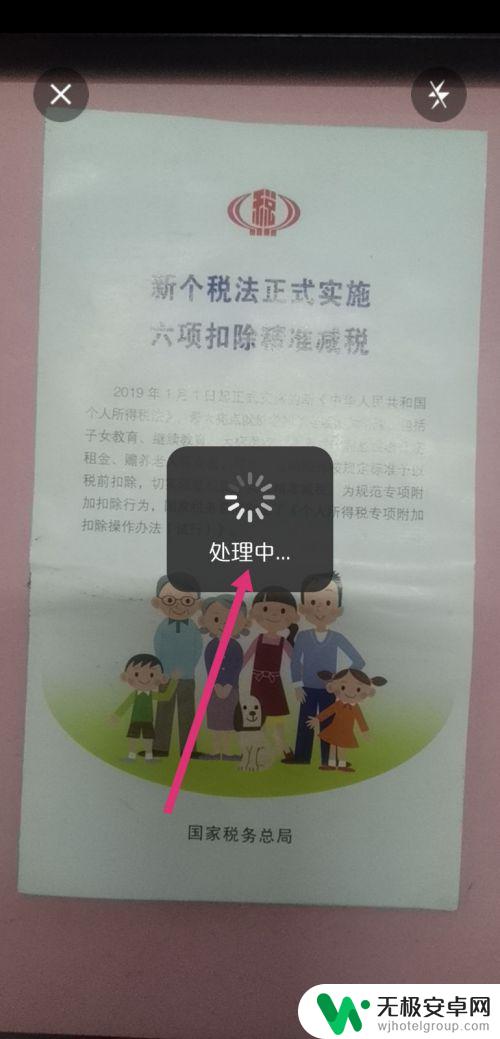
4.扫描完成后,点击图片。
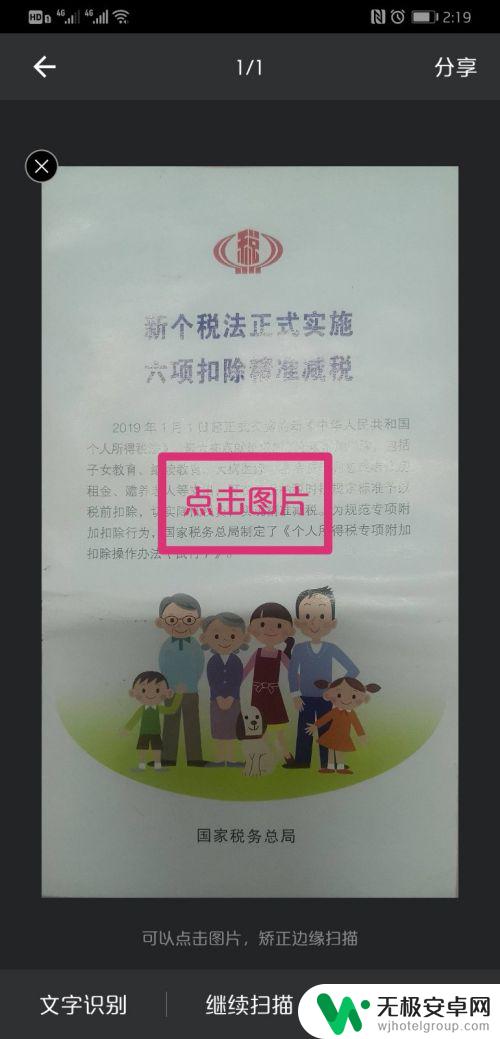
5.图片的边框会出现粗线条,拉动线条对准边框。
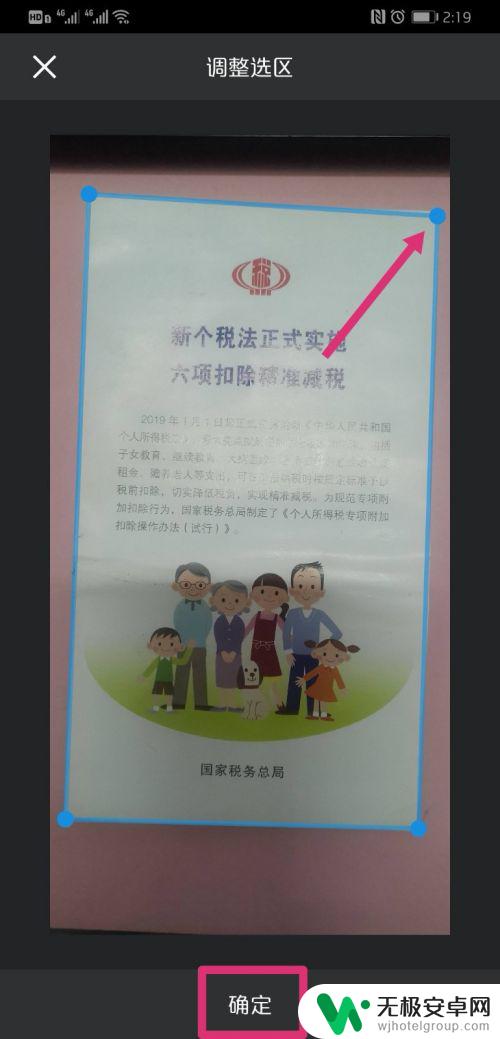
6.调整好图片的边框后,点击右下角的保存图片。
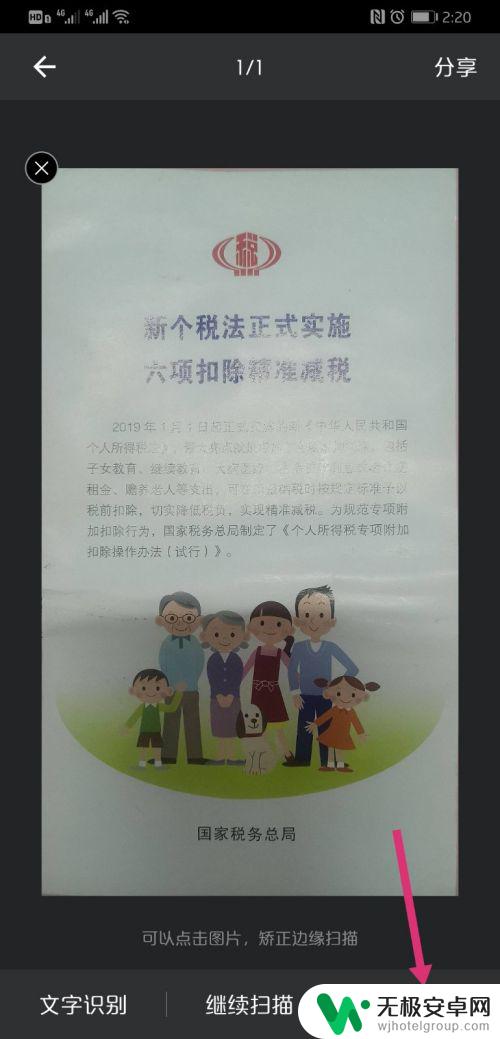
7.页面弹出已保存到系统相册,在相册里面就可以看到扫描完成的图片或文件了。
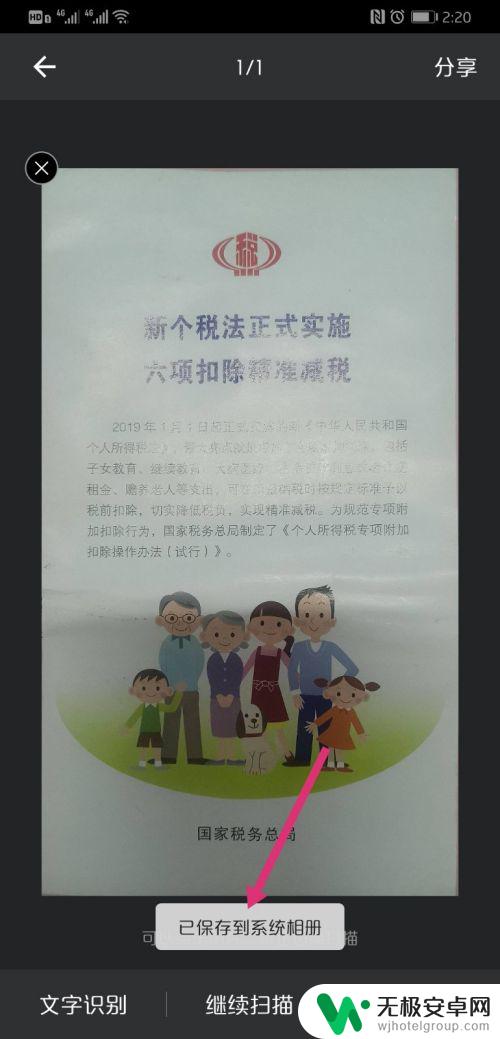
以上就是华为手机的扫描功能使用方法的全部内容,如果您遇到了这种情况,不妨按照小编的方法尝试解决,希望对您有所帮助。











